PicPick(屏幕截图软件)_【图像捕捉屏幕截图,图像设计,PicPick】(4.5M)
PicPick(屏幕截图软件)是一款不错的屏幕截图,图像设计,PicPick工具和图像捕捉免费软件,软件大小4.5M,最近更新于2016/3/11,支持Vista, WinXP, win7等操作系统。
PicPick(屏幕截图软件)PicPick著名的屏幕截图软件,屏幕截图功能非常地好用,支持多个屏幕区域截图,例如全屏截图、活动窗口或控件截图,画个矩形或者任意形状来截图等等都没问题最可靠的下载
PicPick是一款免费的屏幕抓取软件!非常好用!本抓图软件可以抓取全屏幕或是局部的画面,而且操作也很简单,还具备了一般最常用到的基本图像处理功能!另外本软件自带许多实用功能!比如:屏幕尺,角度,测距,及屏幕演示白板等功能.非常实用,推荐使用!
PicPick 捉图软件已经更新到最新版本了!
使用方法
直接运行即可显示中文。版直接运行 picpick.exe 即可,简体中文界面,配置自动保存到 picpick.ini,2012.5.22 更新版本为 PicPick 3.1.5,主要是bug修复。。
PicPick 支持的屏幕截图模式包括:全屏、活动窗口、滚动窗口、矩形区域、固定区域、手绘区域、重复上次截取等,这应该满足绝大部分需求了。
软件截图
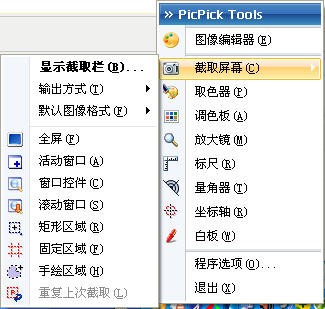
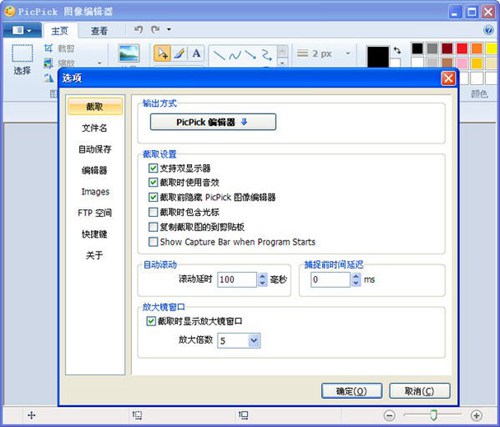
注意!请选择下面的Custom选项,把下面的3个勾全部去掉,否则会修改IE首页并添加工具栏。
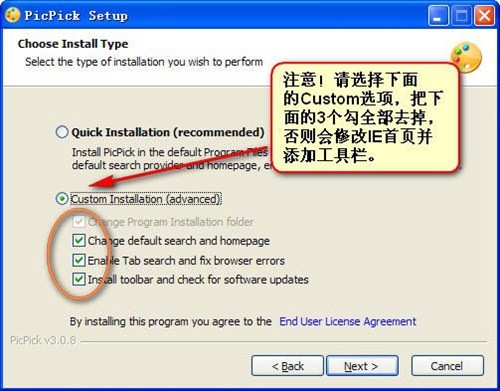
PicPick相关技巧汇总
1. 软件功能?
PicPick:体积小巧花样多的一款免费图形工具。绿色便携,体积800KB。除截图(全屏、活动窗口、控件、矩形区域、重复上次截屏、任意自定义区域、网页)功能外,它还有图像基本编辑和标注、取色、标尺、极坐标、直坐标、白板功能。使用起来也很简单,下载exe,运行它,点击系统托盘图标,即可通过弹出菜单选择各种功能。此外,绝大从数操作都有热键,还可以自定义。
2. PicPick可否/如何自动滚动截屏?
从v1.8开始支持。操作如下:
① 先设置为支持自动滚动:
设置→截取→自动滚动:
选中“使用自动滚动”;
将“滚动延时:xxx毫秒”设大一些。
② 把要截取的页面手动滚动到正确位置:
如果你希望从头截到尾,则滚动到顶端;
如果你希望从中间某位置开始截取,则滚动到此处(或截取全部再删除);
如果页面原来已经滚动到末尾,它只截取当前的区域。
③ 使用“控件”模式截屏。
注1:PicPick目前不支持水平滚动。
注2:PicPick的自动滚动就是从当前位置开始。中途可以按 ESC 键提前结束截取。
3. 可否延时截取?
不能
4. 如何捕获网页?
请使用滚动窗口控件捕捉。
5. 可否设定保存图片的选项?如png色深。
不能。
6. 技巧/快捷键。
标尺的“透明度”在启用后,可以通过鼠标的滚轮快速调节。
7. 技巧/快捷键。
内置了几套快捷键方桉,比如HyperSnap风格、Open Capture(也是一款韩国产小巧1exe截屏工具,只有韩文界面,英文都没有)风格等。
8. 主页及下载?
韩国产,主页,下载。
9. 汉化?
v1.8已包含中文语言文件,如果官方更新不及时,请通过提供的链接下载。
10. 其他优秀同类软件?
也有很多,各有所长
11. 屏幕标尺可否以“厘米/cm”为单位?
答:不能。屏幕显示是按像素的。一幅图片的像素大小是固定的,但不同分辨率下对应的物理尺寸不同。当然,你可以根据屏幕尺寸、分辨率来进行换算。如果你需要其他标尺单位,请换用 JR Screen Ruler 。
12. 默认取色器,取色后是html格式的,能否直接提供红绿蓝(RGB)的三个数值?
答:可以。PicPick编辑器→菜单:工具→颜色格式,有多种可以选择。
更新软件斑斑3.2.7
添加水印功能(形象标志)
修正了一个问题,在Windows XP上的图像编辑器
语言更新

























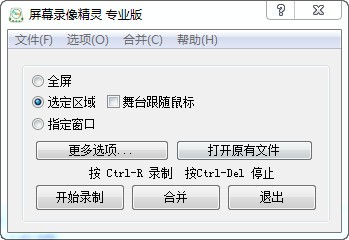


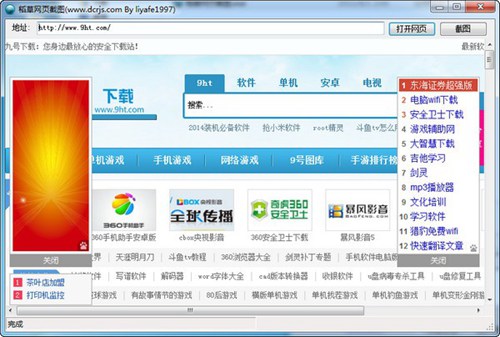


PicPick(屏幕截图软件)_【图像捕捉屏幕截图,图像设计,PicPick】(4.5M):等您坐沙发呢!